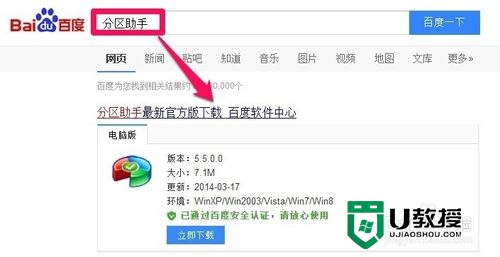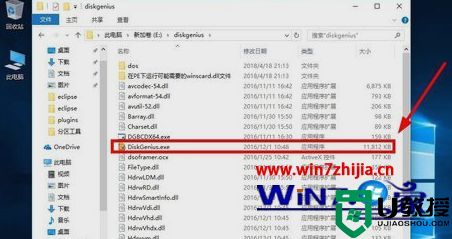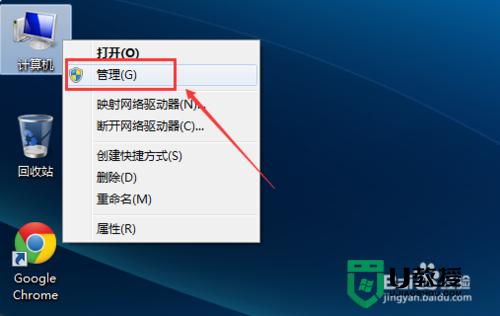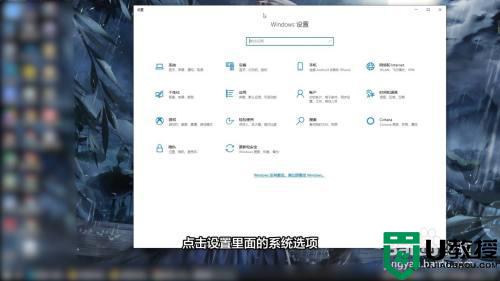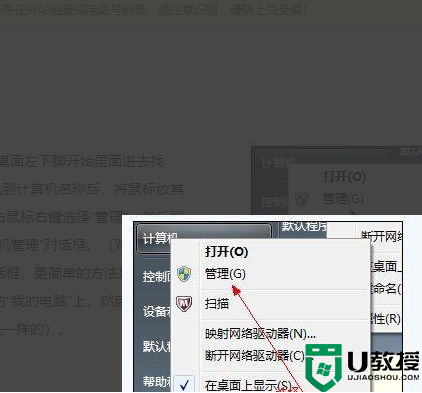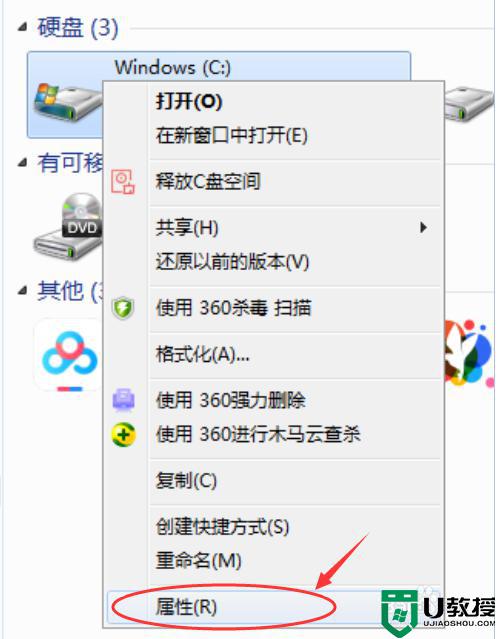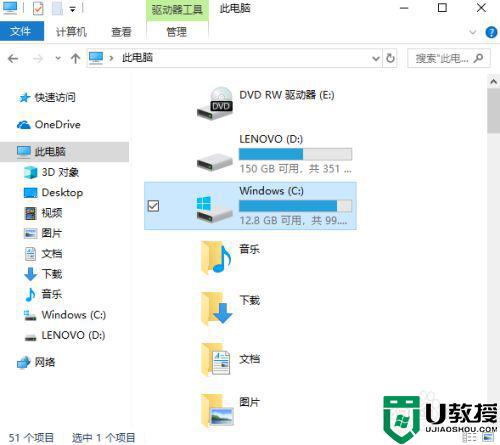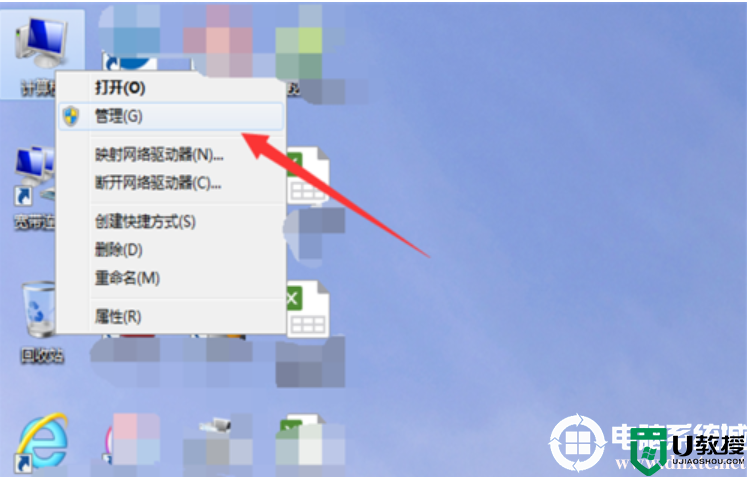电脑怎么增加c盘空间 如何增加c盘磁盘空间
时间:2022-03-31作者:xinxin
在长时间使用电脑的过程中,很多用户对于系统的默认分区基本都不会进行改变,因此时间一长难免会出现c盘空间内存不足的情况,这时往往会导致系统运行出现卡顿,因此用户可以选择增加c盘空间,可是电脑怎么增加c盘空间呢?接下来小编就来教大家增加c盘磁盘空间操作方法。
具体方法:
1、首先右击桌面的此电脑,然后选择“管理”。
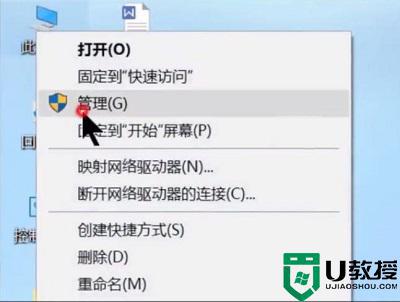
2、然后点击下面的“磁盘管理”。
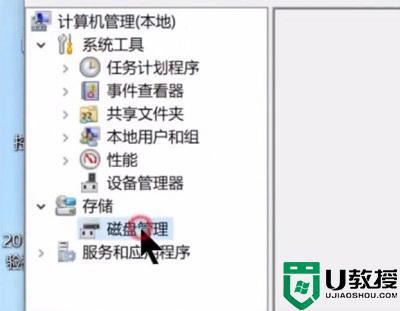
3、之后可以选择c盘之外的一个磁盘,点击“压缩卷”。
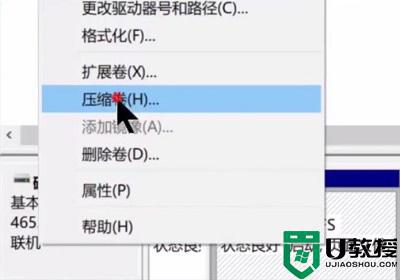
4、接着你们只需要给输入一个数据,想扩大多大c盘空间就输入多少。再点击“压缩”。
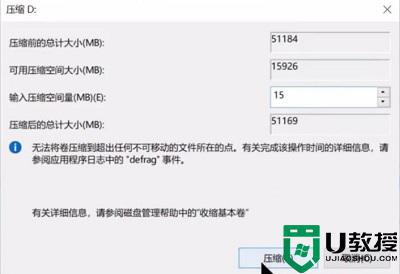
5、之后会出现一个未分配的空间。
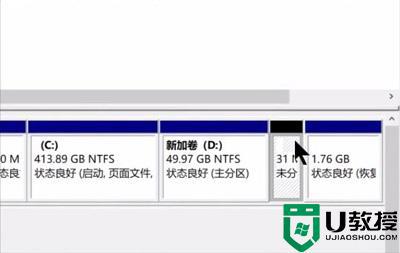
6、最后右击你的c盘,然后选择“压缩卷”然后可以将这个空间合并到c盘。
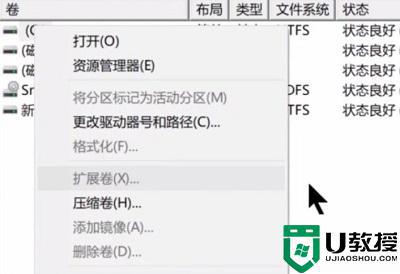
以上就是小编给大家介绍的增加c盘磁盘空间操作方法了,还有不清楚的用户就可以参考一下小编的步骤进行操作,希望能够对大家有所帮助。